Console de Gerenciamento¶
Se você está logado como administrador do Tenant, acesse o Console de Gerenciamento clicando no ícone de engrenagem no canto superior direito da visualização «Navegador de Arquivos».
O Administrador do Inquilino verá a visualização de arquivos e pastas por padrão ao fazer login inicial.
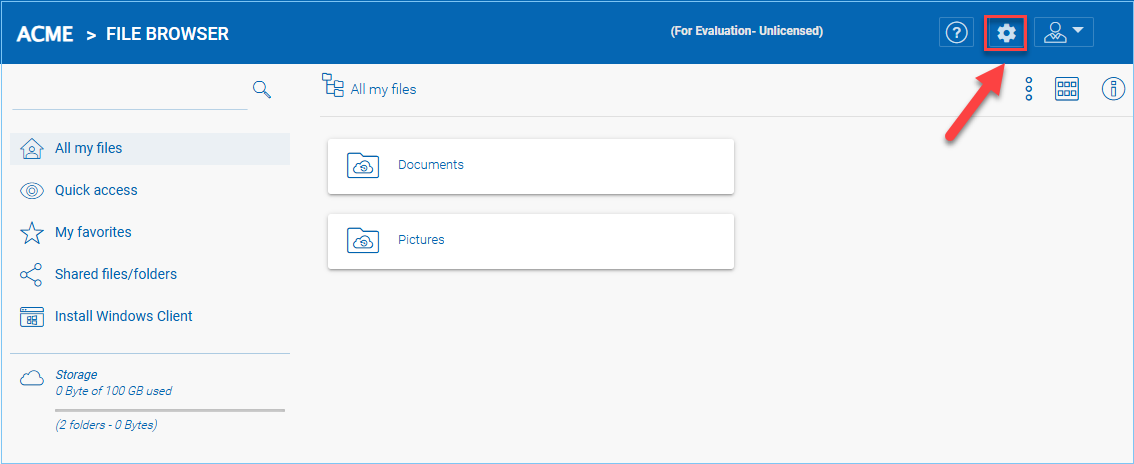
Aviso
Se você é o administrador do cluster, pode não ver o ícone «Console de Gerenciamento». Em vez disso, você pode gerenciar o inquilino padrão a partir do Gerenciador de Cluster -> Gerenciador de Inquilinos e clicar para gerenciar o inquilino padrão.
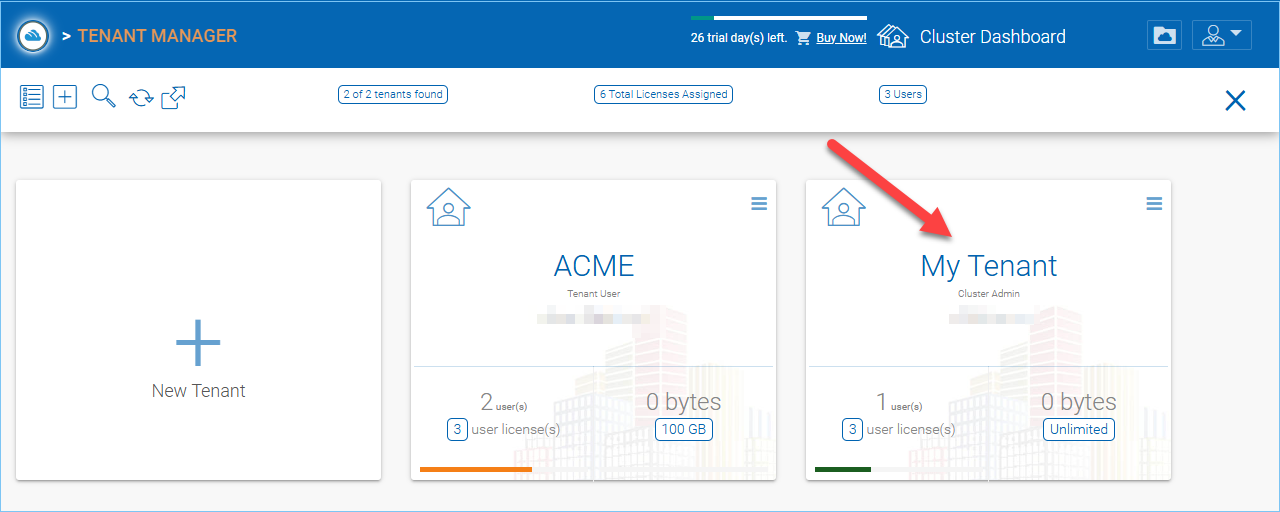
Aqui está o Console de Gerenciamento do Inquilino.
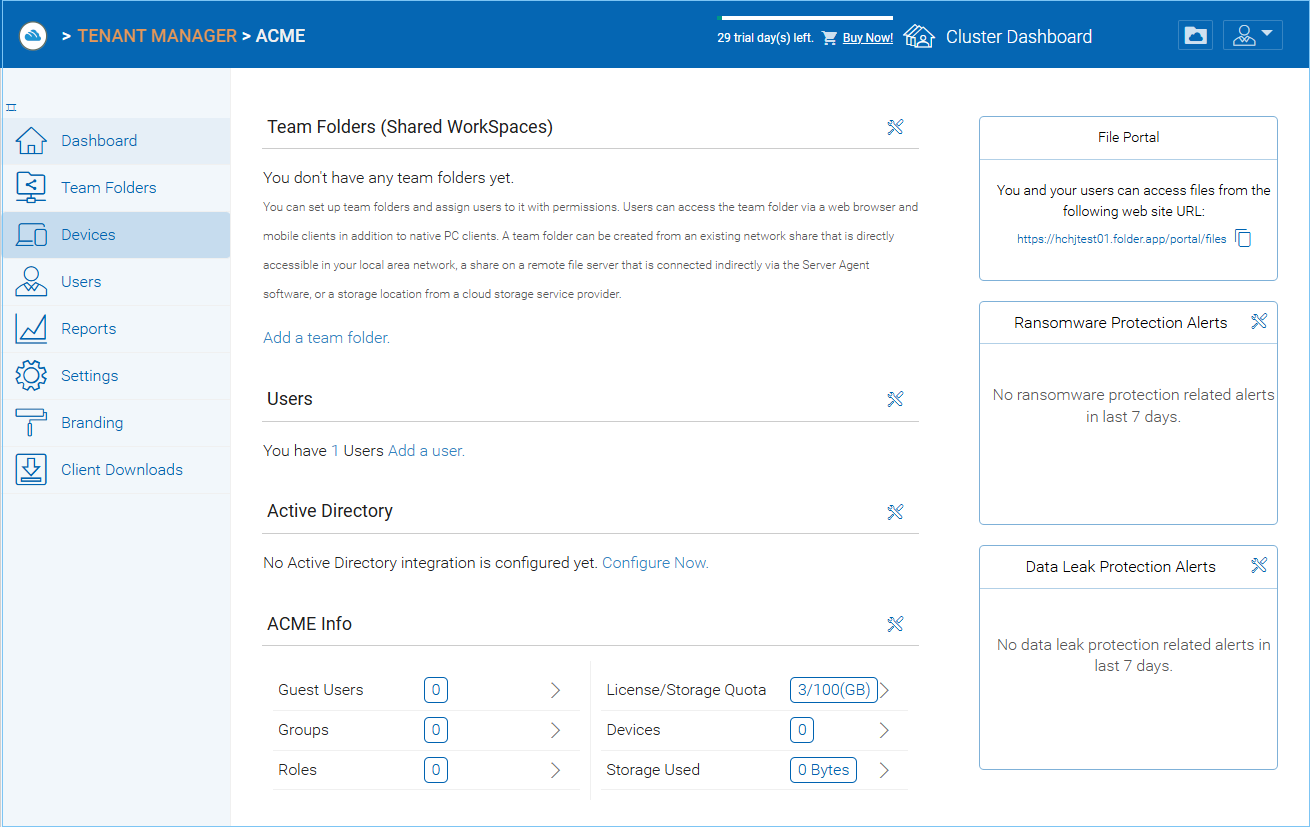
Por favor, consulte o Guia do Administrador do CentreStack para obter detalhes completos sobre a administração do Tenant.
Aqui estão alguns pontos que são mais importantes durante a fase de implantação.
Adicionar Inquilino¶
Você pode adicionar um inquilino clicando no botão “Novo Inquilino” no Gerenciador de Inquilinos
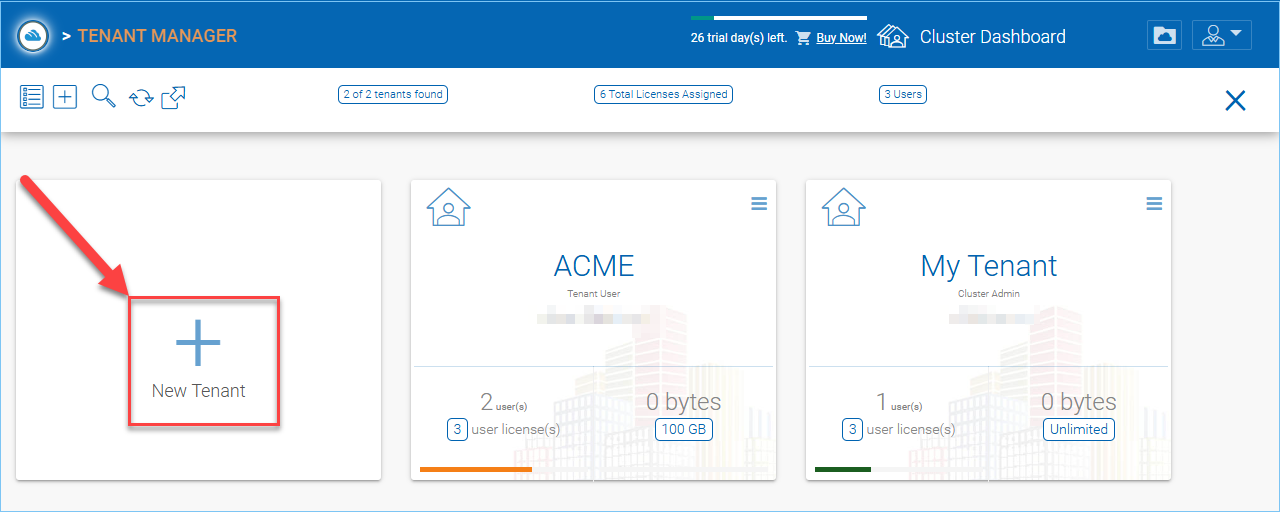
Pastas de Equipe¶
As Pastas de Equipe são criadas pelo administrador do inquilino. Os usuários que podem ser atribuídos às pastas de equipe são os usuários da equipe dentro do inquilino. Cada usuário da equipe pode receber permissões de leitura ou escrita para a pasta de equipe. Para os usuários da equipe que não estão atribuídos a uma pasta de equipe específica, a pasta de equipe não aparecerá. Os usuários das pastas de equipe também podem receber a permissão de «Proprietário». A permissão de proprietário permite que o «proprietário» mantenha e gerencie as permissões da pasta de equipe.
Você pode navegar até as Pastas de Equipe clicando na aba «Pastas de Equipe» no menu lateral esquerdo do Gerenciador de Locatário.
Aqui está a página de Pastas de Equipe.
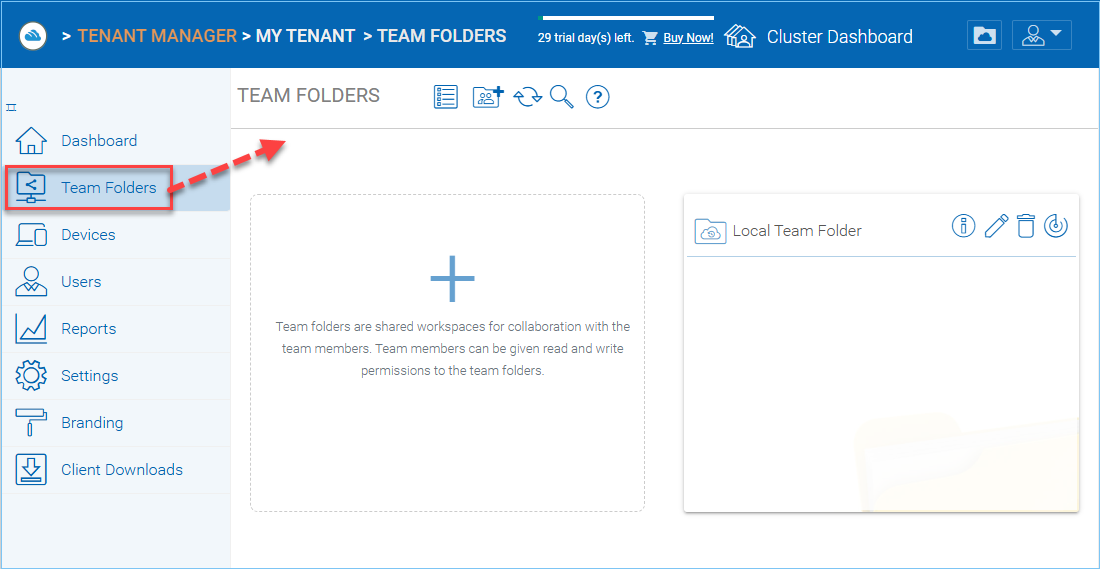
Gerenciador de Usuários¶
No gerenciador de usuários, você pode criar usuários, importar usuários do Active Directory via LDAP ou importar usuários do Active Directory através do Server Agent. Clique na aba «Usuários» no menu lateral do Gerenciador de Tenant. Em seguida, clique em «Criar ou Migrar Usuários».
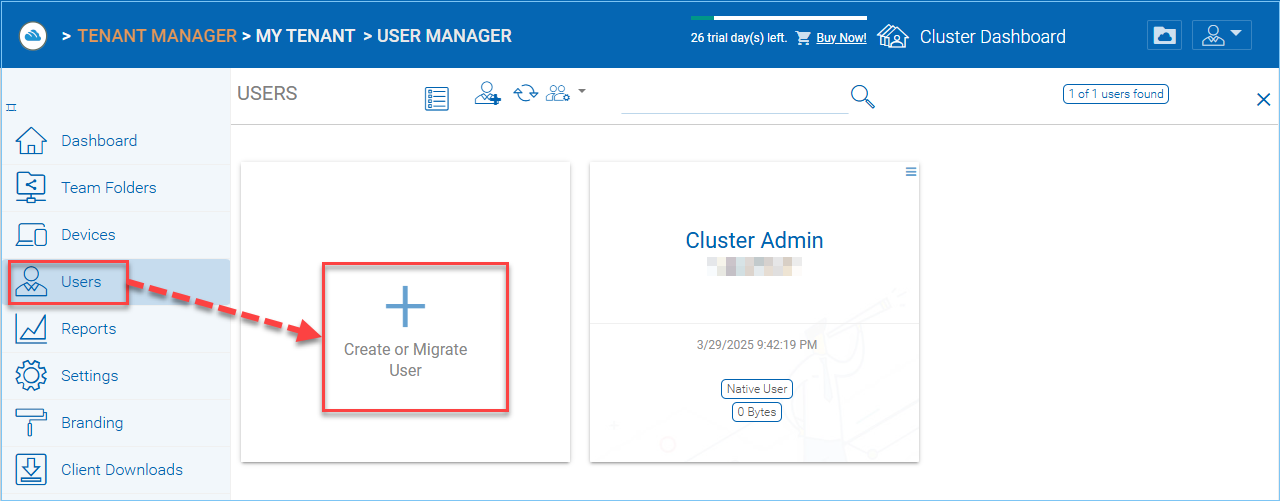
Isso deve levá-lo a um menu de opções para adicionar um novo usuário ao tenant.
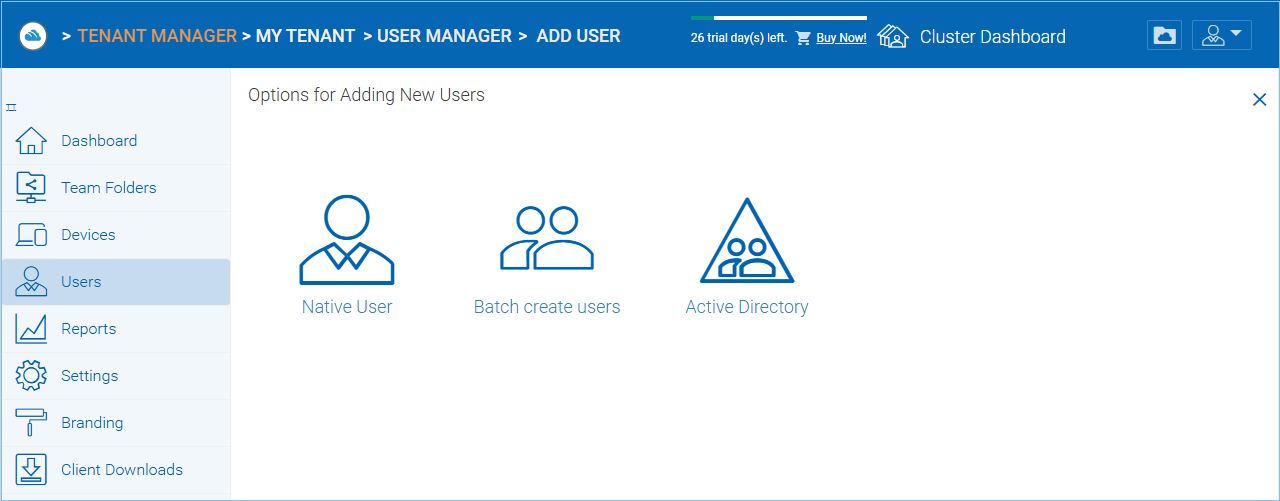
Delegação da Administração¶
Você pode adicionar um administrador delegado completo à lista de «Administradores da Nuvem». Uma vez que você chegar ao painel do locatário, clique em «Configurações» no menu lateral esquerdo, e então vá para «Conta de Usuário & Segurança». Em «Conta de Usuário & Segurança», clique em «Administradores do Locatário».
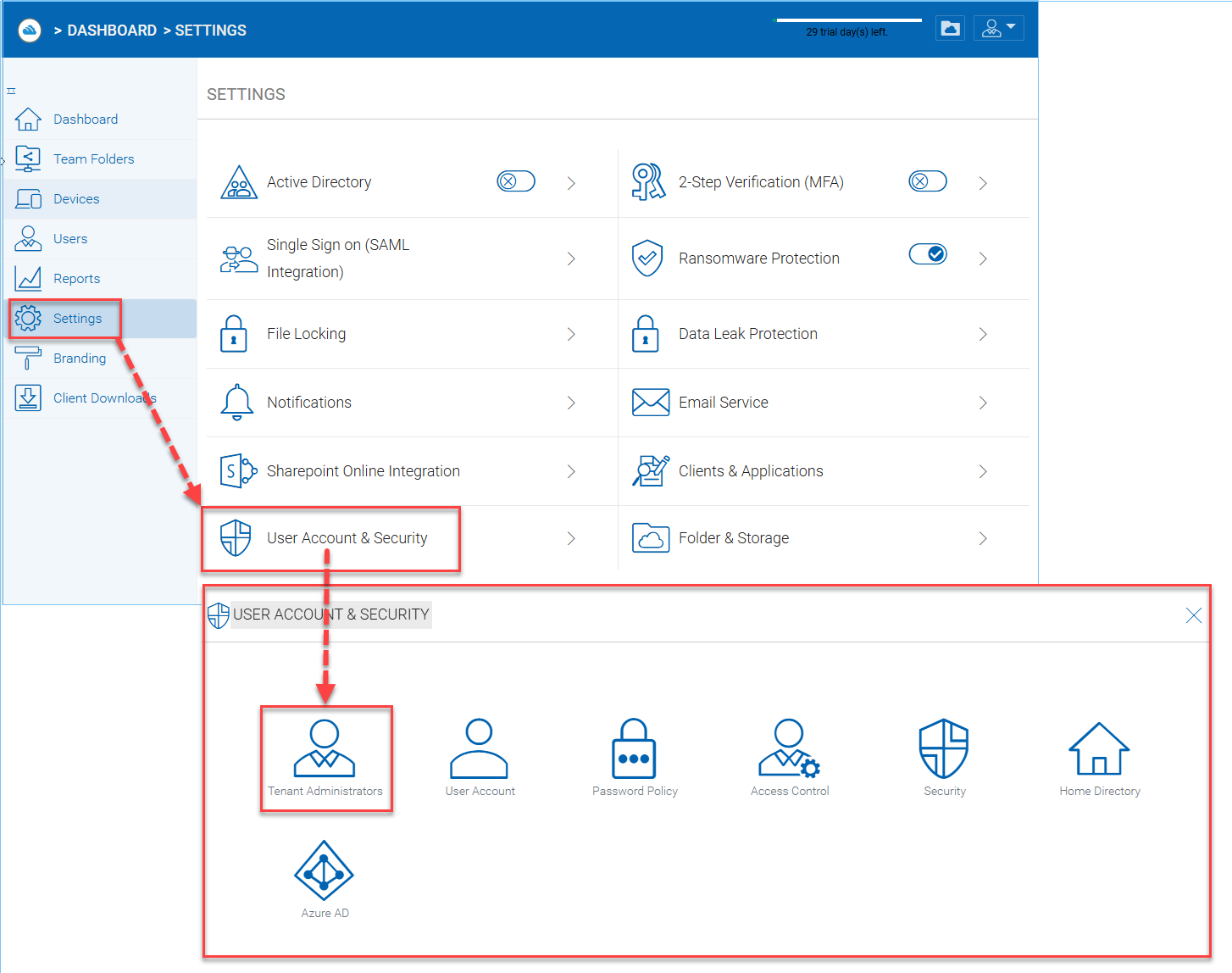
No final da página de Administradores do Inquilino, você pode designar o administrador delegado.
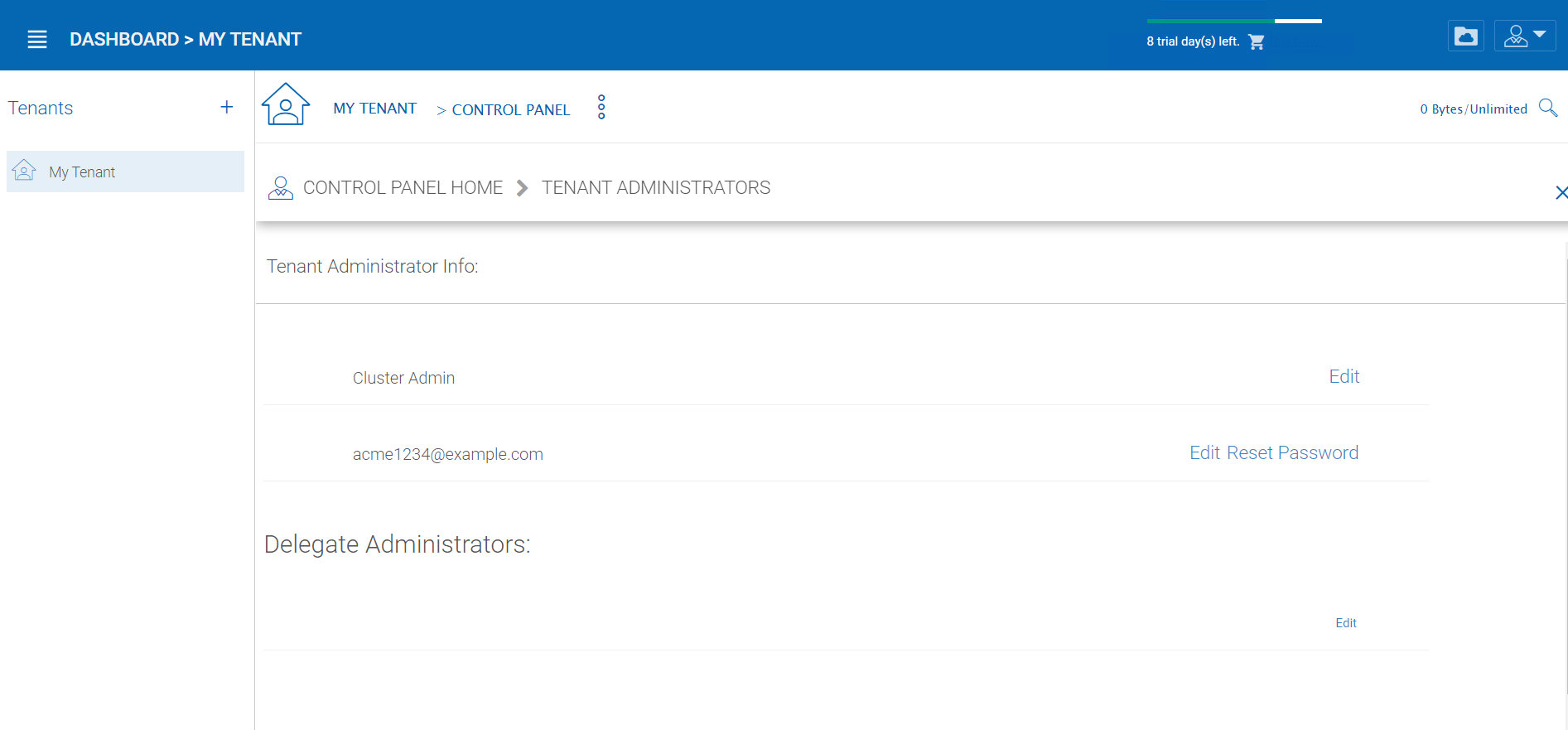
Integração com o Active Directory (Opcional)¶
É opcional configurar a Integração com o Active Directory. Você pode acessar a página de integração a partir do Console de Gerenciamento -> Configurações -> Configurações do Active Directory. A configuração do active directory mencionada aqui refere-se ao Active Directory local com integração LDAP. Para o Active Directory remoto, um agente de servidor pode ser usado para conectar pastas de servidores de arquivos remotos e o Active Directory remoto.
Uma vez que você chegar ao painel do inquilino, clique em «Configurações» no menu lateral esquerdo e, em seguida, vá para a opção «Active Directory».
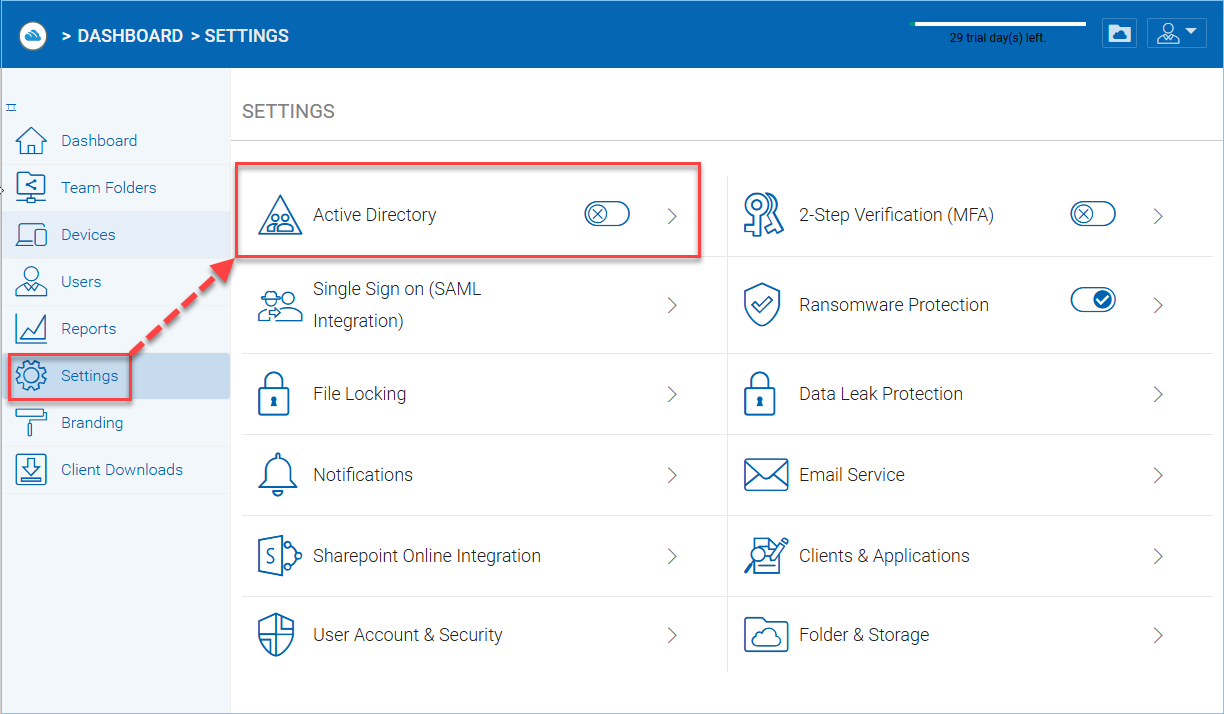
Isso o levará à página do Active Directory. Depois de ativar a chave e habilitar a Integração com o Active Directory, você pode preencher suas informações para o Active Directory.
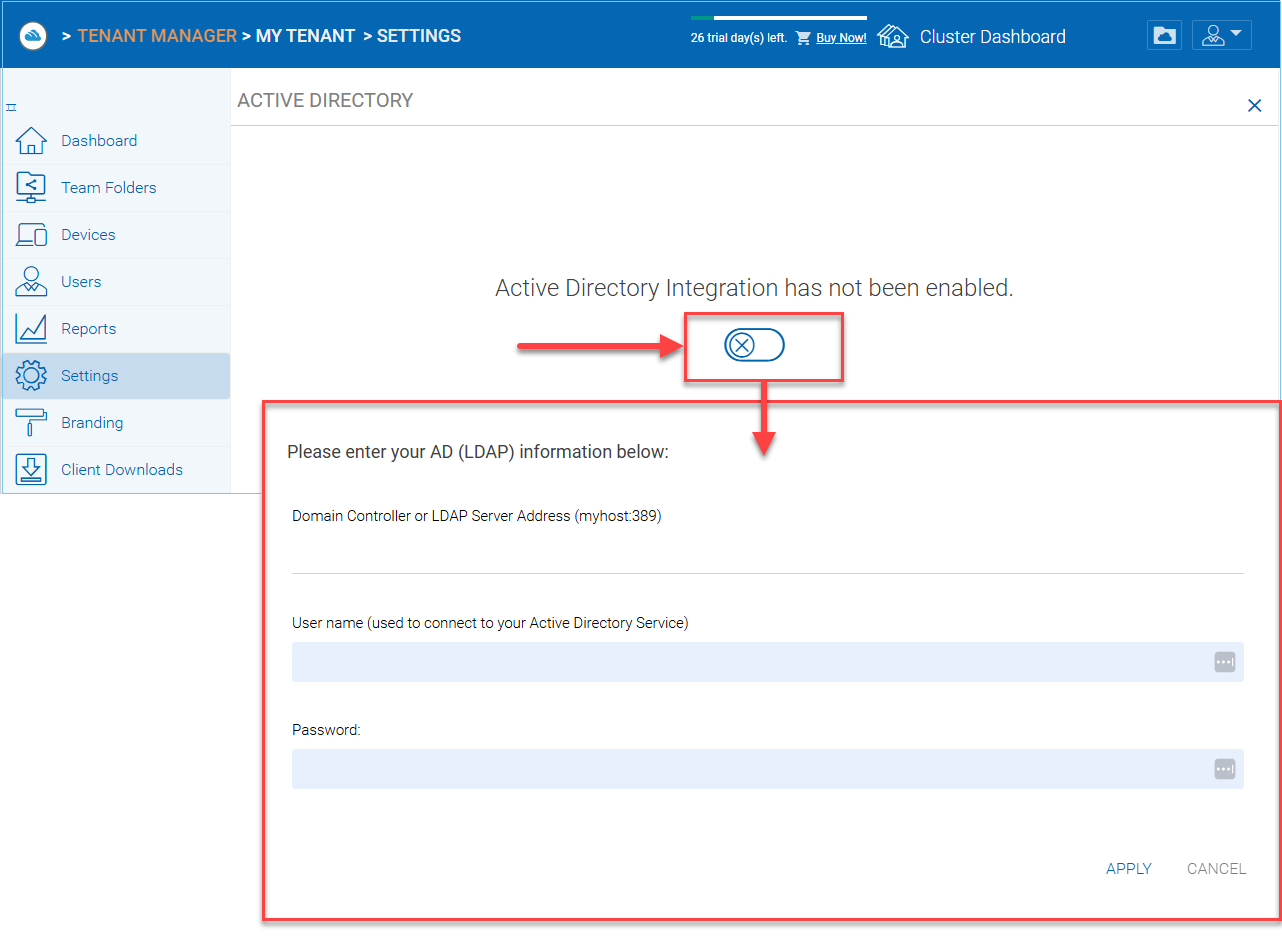
Nota
Se o Active Directory deste inquilino específico estiver em um local remoto, por favor, use o CentreStack Server Agent para conectar o Active Directory (Não é necessário usar LDAP sobre conexão WAN da Internet).
Marca¶
Você pode personalizar o portal web, os clientes Windows e Mac, aplicações iOS e Android.
A marcação self-service começa com o «Cluster Manager». Para iniciar a marcação, você fará login no portal web como Administrador do Cluster.
Após fazer login no portal web, clique nas páginas de «Branding do Cluster».
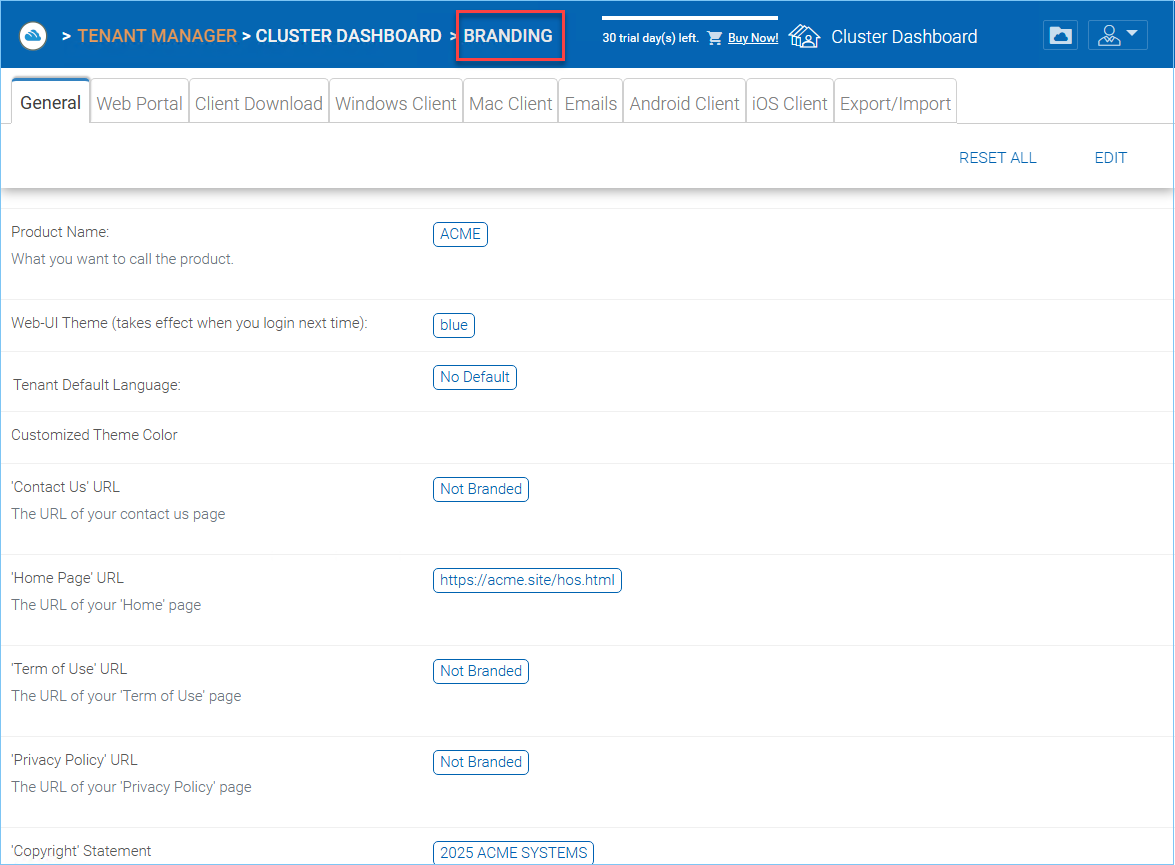
Por favor, consulte a seção «Personalização do Cluster» no Guia do Administrador para o servidor CentreStack auto-hospedado.